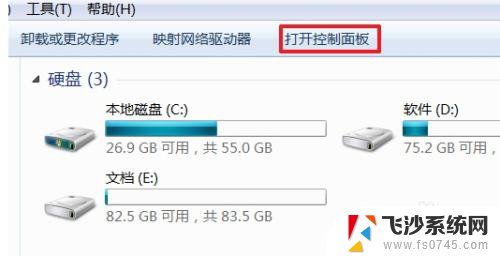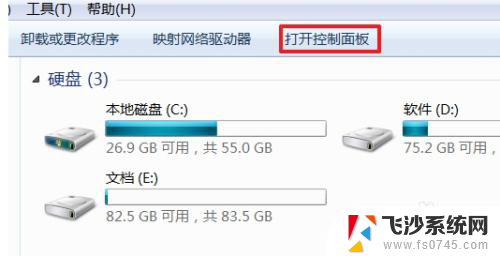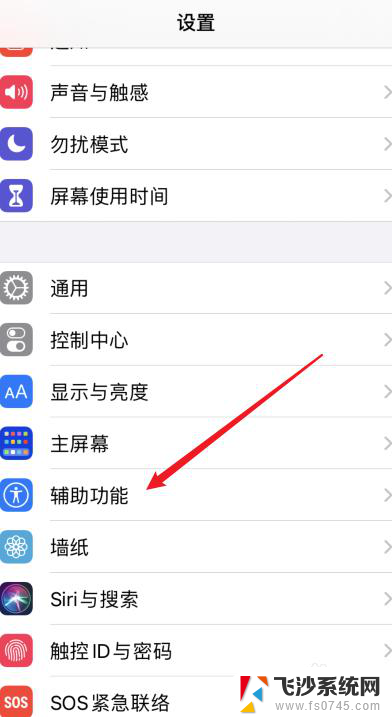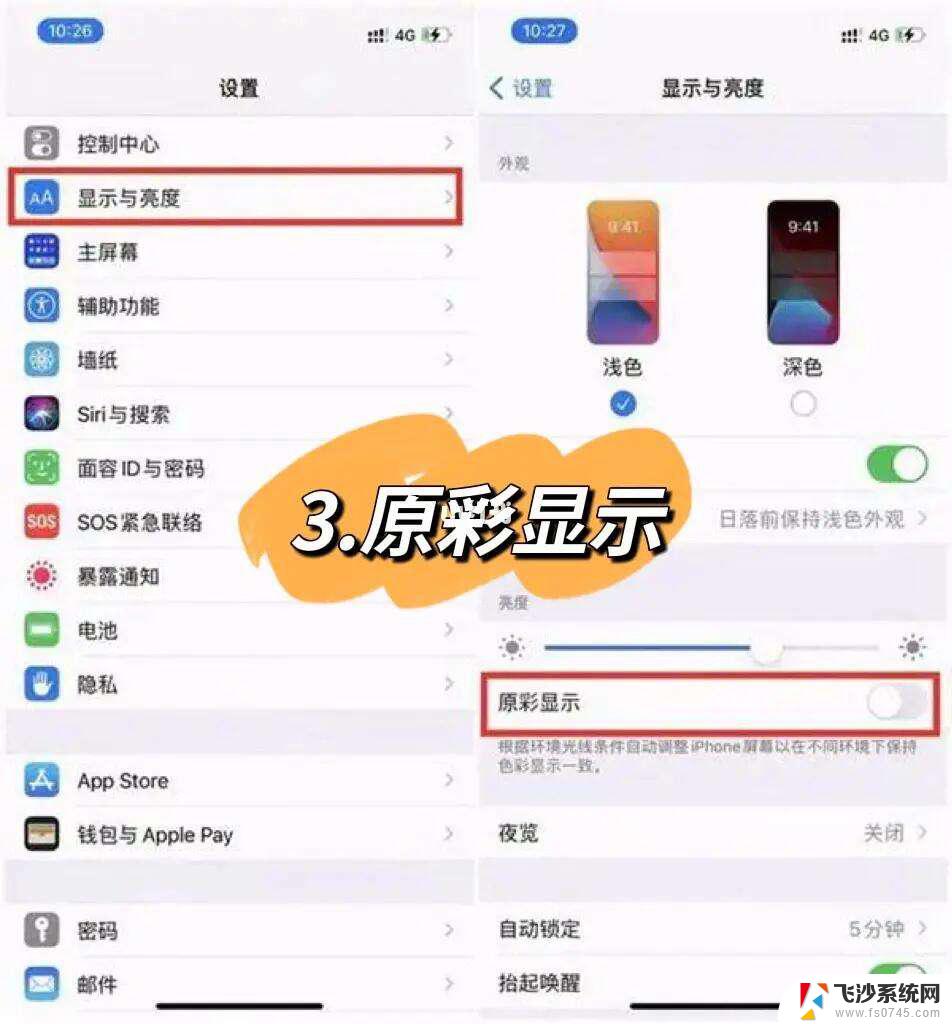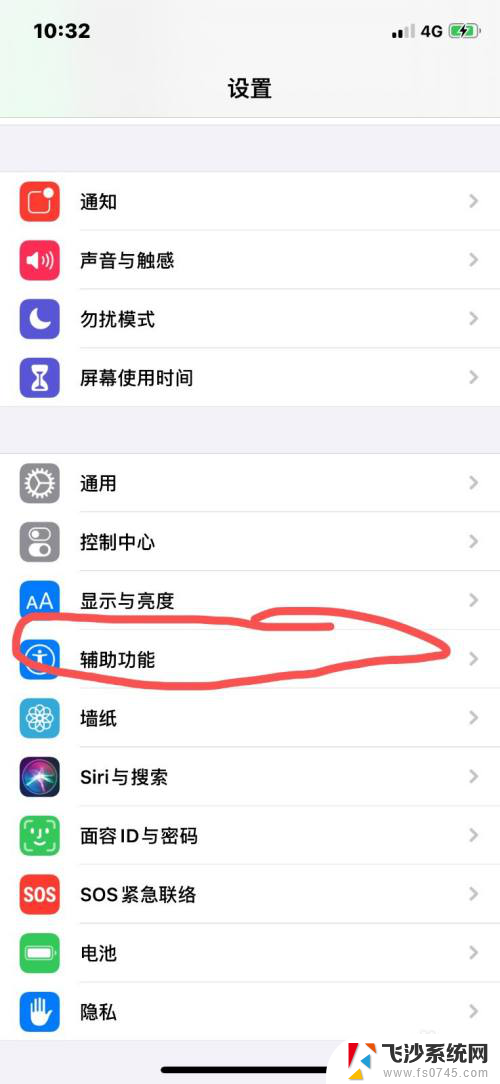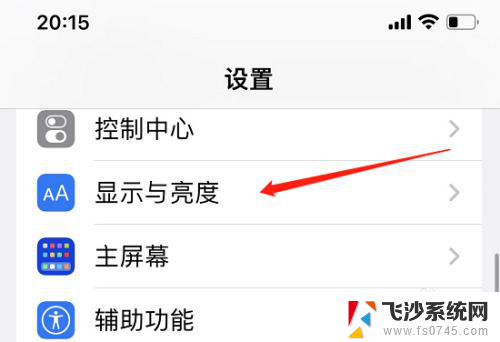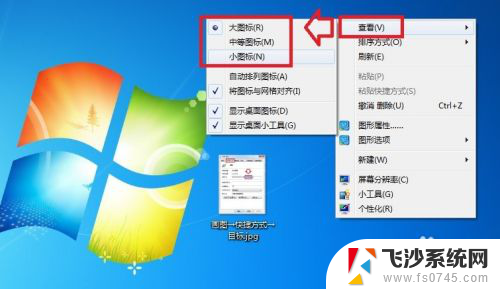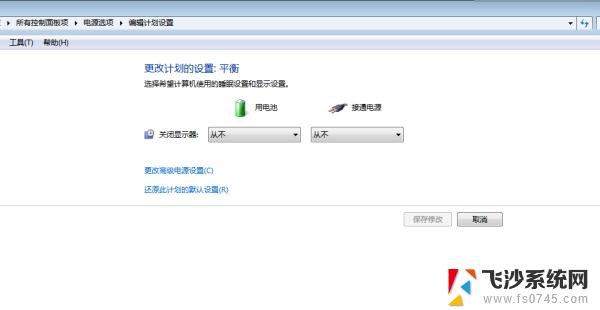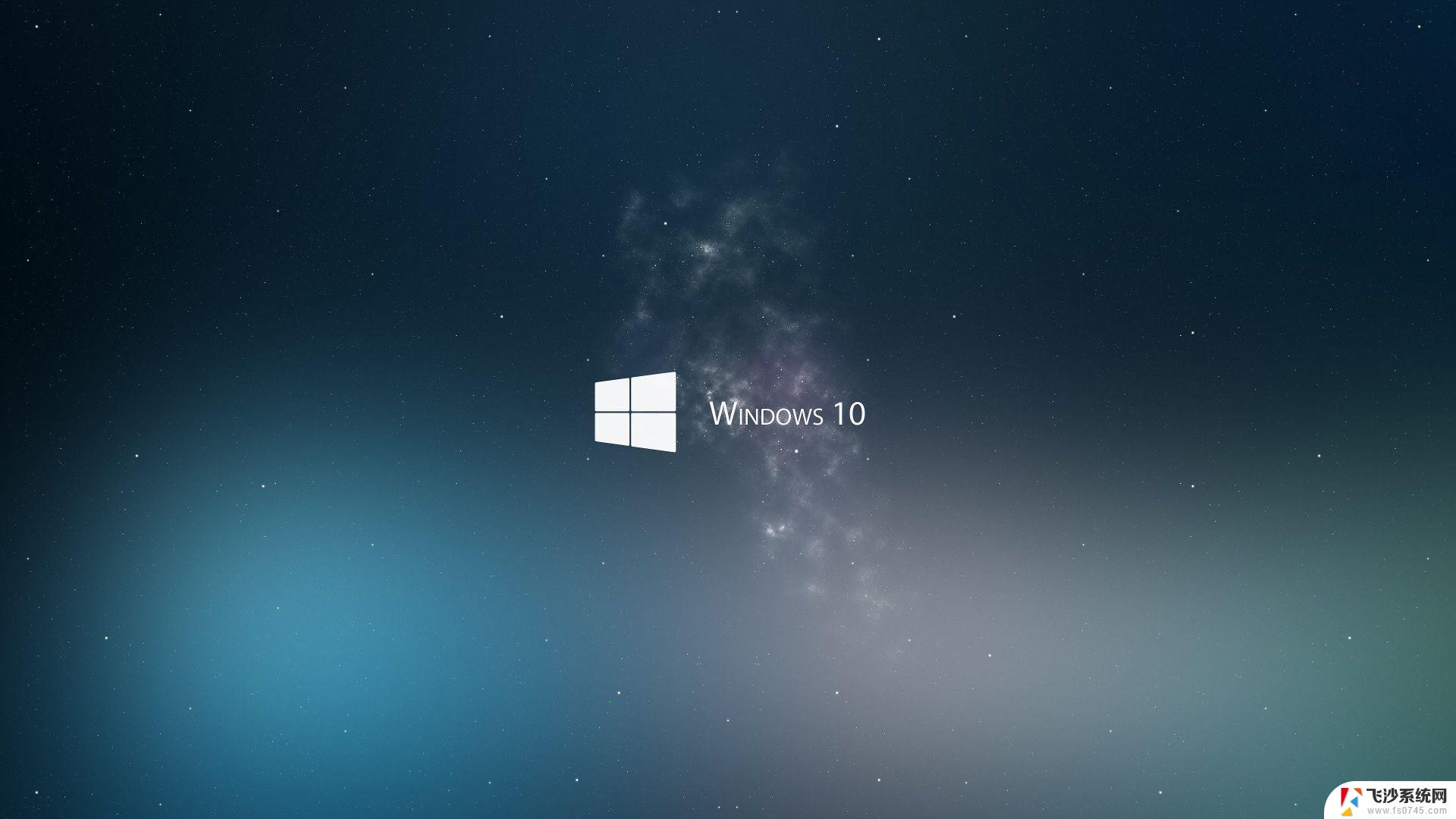电脑屏幕突然变得特别暗怎么办 笔记本电脑屏幕突然变得很暗如何调亮
当你使用笔记本电脑时,突然发现电脑屏幕变得异常暗淡,这可能会让你感到困扰和不知所措,不必担心因为有一些简单的方法可以帮助你调亮笔记本电脑的屏幕。在本文中我们将探讨电脑屏幕变暗的原因以及如何解决这个问题。无论是调节屏幕亮度设置还是检查硬件问题,我们将为你提供一些实用的建议,帮助你解决笔记本电脑屏幕变暗的困扰。
步骤如下:
1.打开Windows操作系统中的控制面板菜单,无论是使用Windows7还是Windows8操作系统。直接进入计算机界面中,选择控制面板。

2.打开控制面板以后,点击“电源管理”菜单选项,进入笔记本电脑电源管理主界面。
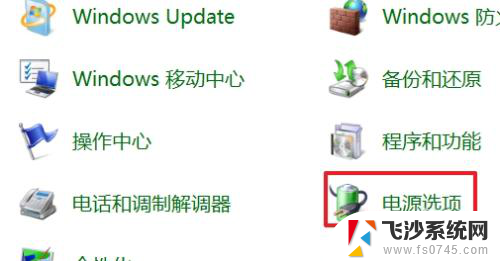
3.进入电源管理界面以后,点击界面最左侧的“选择关闭显示器的时间”选项。进入该选项设置。
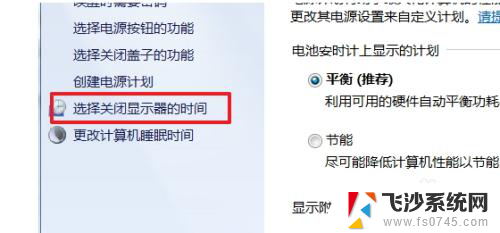
4.接下来,在弹出的界面中点击“更改电源高级设置”选项。进入高级电源设置选项,在Windows8系统中可能操作略有改变。
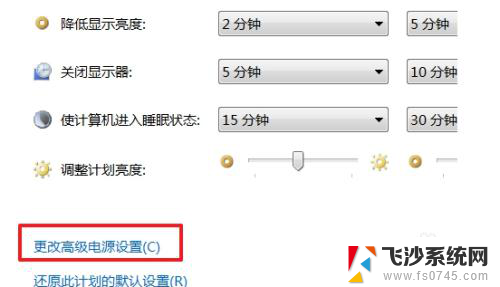
5.在接下来弹出的界面中,我们的直接点击右侧的“Lenovo电源管理”选项。

6.在接下来弹出的界面中,点击“启动联想电源管理软件”。
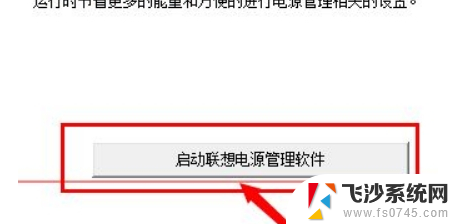
7.然后默认是处于开启状态的,所以屏幕经常自己就变暗了,将这个选项取消掉即可。
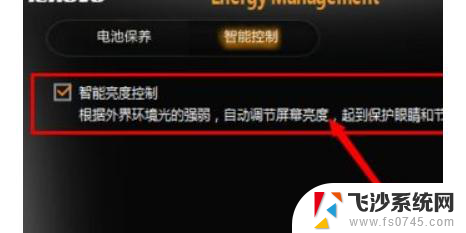
以上就是电脑屏幕突然变得特别暗怎么办的全部内容,如果遇到这种情况,你可以根据以上操作解决,非常简单快速,一步到位。